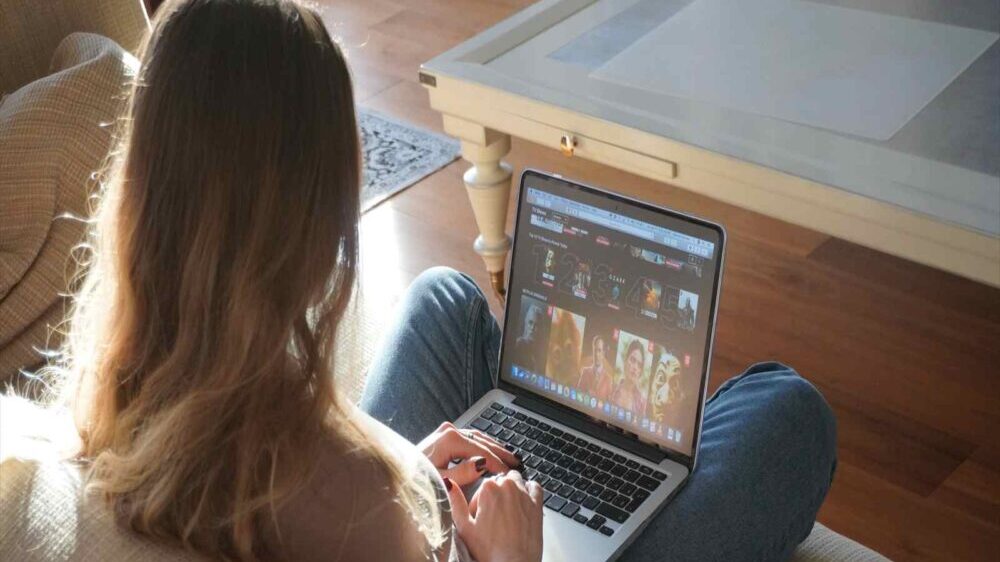
テレワークをはじめるにあたって、どんなものが必要かと悩んでいないでしょうか?
結論から言えば、パソコンとネットワーク環境さえあれば、テレワークはどこにいてもできます。
今回の記事では、テレワーク(リモートワーク、在宅勤務)をはじめるために最低限必要なものをご紹介します。
この記事を読めば、テレワークに最低限必要なものがわかりスムーズにテレワークをはじめられると思います。
テレワークをはじめるために必要なPC

テレワーク(リモートワーク、在宅勤務)をはじめるために最低限必要なものとしてPCがあげられます。
選択肢として「ノートPC」と「デスクトップPC」に分かれるので、それぞれのメリットとデメリットをあげてみたいと思います。
ノートPC

メリット
- 持ち運びに適している
- どこでも仕事ができる
- インターネット回線(ネットワーク環境)があれば、どこでもWeb会議等に参加可能
デメリット
- 同価格帯のデスクトップPCと比べて処理速度など性能面で劣りがち
- 画面が小さい
- キーボードが使いずらい
- タッチパッドで意図しない動作を起こしてしまうことがある
ひきこもりライターの流浪の民もノートPCで作業をしていますが、Web会議をしながら平行して作業するのは、画面の小ささからなかなか難しいところがあります。
別にディスプレイがほしいと思うことも度々あります。
また、タッチパッドに誤って触れてしまうこともあり、設定で「タッチパッドを使用しない」に設定し、マウスを使用していることが多いです。
しかし、持ち運びのしやすさからテレワークで使用するPCとして最有力候補となります。
デスクトップPC

メリット
- 同価格帯のノートPCに比べて比較的安価で性能がよいものが多い
- USBポートの数が多い
- 拡張性が高い(メモリやグラフィックボードなどの増設が容易)
デメリット
- デスクトップPCの本体とモニター(ディスプレイ)を置く場所が必要になる
- 配線が多くなる
- Webカメラやマイクなど、Web会議に必要な周辺機器が別途必要なことが多い
デスクトップPCは、同価格帯のノートPCに比べて性能がよいことやディスプレイの大きさ、キーボードの打ちやすさ、拡張性の高さなどから企業(オフィス)内でも多く使われています。
別途、WebカメラなどWeb会議に必要な周辺機器が必要なこともありますが、それを上回るパフォーマンスを発揮できるため、特に画像編集や動画編集など、PC性能が求められる作業をする職種に向いています。
また、デスクトップPCは性能の良さから愛用しているデスクトップPCを持ち運ぶ猛者(もさ)が現れているほどです。
とは言え、持ち運びは現実的ではないことから、主に決まった場所(自宅やサテライトオフィスなど)でのテレワークに向いていると言えます。
テレワークをはじめるために必要なネットワーク環境
テレワークを行っていく上で、ネットワーク環境(インターネット回線)は最低限必要なものです。しかし、聞き慣れない言葉も多いと思うので、その中でも代表的なものご紹介したいと思います。
光回線
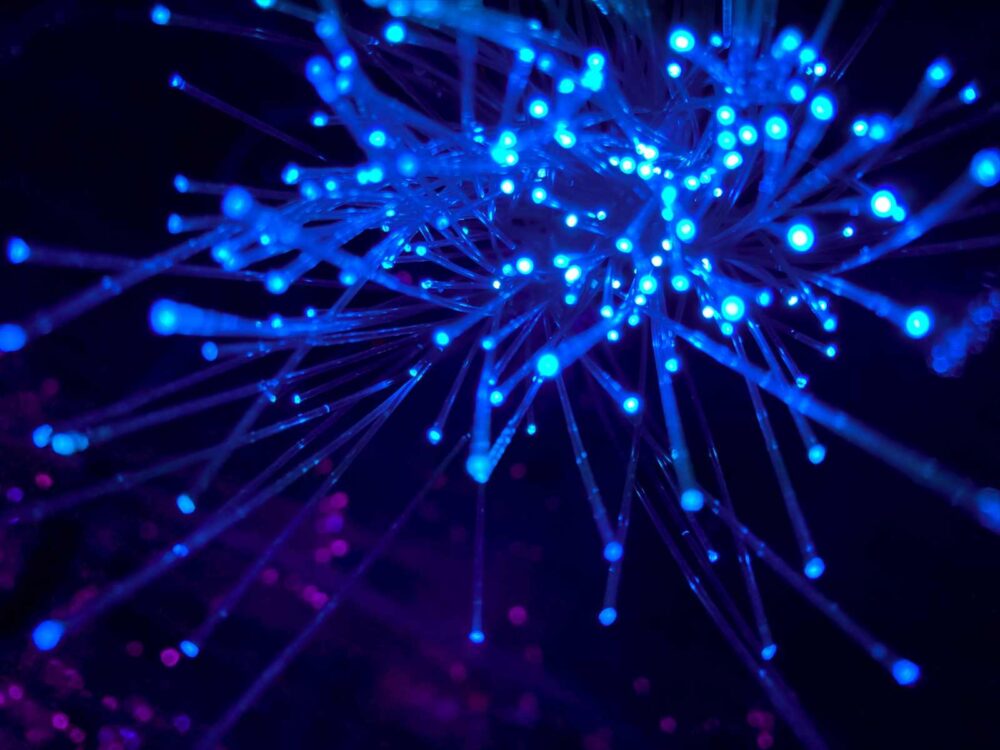
光回線とは、光ファイバーを使った高速なインターネット回線のことを言います。企業(オフィス)内や自宅などで使われる固定回線は主にこの光回線です。
一般向けでは主に
- ファミリータイプ・・・主に戸建て向け
- マンションタイプ・・・主に集合住宅向け
の2つがあります。場合によってはケーブルテレビ系の回線しかないといった住居もあるかもしれません。
できるだけ速度の速い光回線を契約したいところですが、それが難しい場合もあるので管理会社やオーナー様に確認した上で、みなさんが住んでいるところに合わせた光回線のサービスを選んでください。
テレワークをしていくのであれば、できるだけ高速なタイプの光回線がおすすめです。
集合住宅でファミリータイプを契約したい場合、手続きが煩雑になることがあります。
実体験として、ひきこもりライター流浪の民が住んでいた一人暮らし向けマンションに某光のファミリータイプを契約しようとしてめちゃくちゃ労力が必要になりました。
逆に当ブログメンバーSafe Havenのマンションでは特に問題なく、ファミリータイプを導入できたようなので管理会社や光回線のサービス提供会社次第なのかもしれません。
ブログメンバーSafe Havenについてはこちらのリモライフについての記事をご覧ください。
[blogcard url="https://remote-life.biz/about-remo-life-blog/"]
Wi-Fi(無線LAN)

Wi-Fi(ワイファイ)とは、無線で通信する端末がお互いに接続可能になる方式のことです。
例えば、スマホとルーターの接続、通信が代表的なものですね。
Wi-Fiという呼び方が出てくる前は無線LANという呼び方が主流で、今でも無線LANと呼ぶ方も企業の中では多いと思います。
現在主流な規格はWi-Fi5(11ac)、今後主流になっていくと思われる最新の次世代高速規格はWi-Fi6(11ax)と呼ばれています。
外で使う人向けにモバイルルーター(WiFi)のレンタルサービスもあり、通信量が100Gまで使えるものもあります。
特に最近、テレワーク向けに契約数が伸びているそうです。
モバイルルーターとPCがあれば、どこでも仕事ができるようになるので便利ですよね。
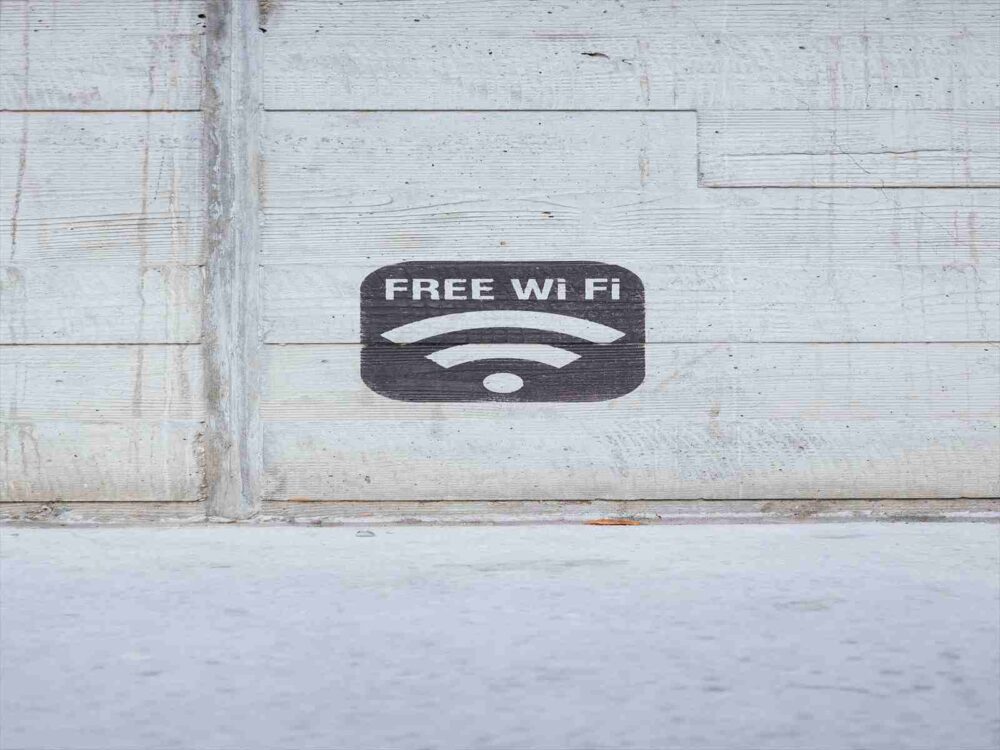
また、最近増えているのがフリーWi-Fi(公衆無線LAN)です。これは無料で使えるWi-Fiのことです。
近年、様々な場所で整備されつつありますが、どんな人でも接続できるため、セキュリティ上の問題があり、外出先で特に仕事で使うインターネット回線としては、好ましくないと言えます。
テザリング
テザリングってあまり聞いたことがない人が多いのではないでしょうか。
テザリングとは、スマホやタブレットなどの通信回線を利用してPCなど他の機器ををネット回線に繋ぐ方法のことを言います。
携帯会社との契約によって、使えるか使えないかが変わるので、契約内容次第と言えます。
また、使える通信量もスマホの通信量に含まれるため、契約内容次第ではすぐに通信量の上限に達してしまうことになります。
あくまでも外出時の一時的な利用法として考えておいた方が無難です。

Web会議ツール、ビジネスチャットツール

Web会議ツールやビジネスチャットツールは、テレワークを行っていく上で必須です。
最近はいくつものサービスが乱立していますが、その中でも代表的なものをいくつかご紹介したいと思います。
Web会議ツールの例
- Microsoft Teams
- Zoom
- Google Meet
- Skype
ビジネスチャットツールの例
- Slack
- Chatwork
- LINE WORKS
どれも有名なサービスですが、それぞれ一長一短があります。
詳しくはまた別の記事で紹介しようと思います。
ちなみにリモライフのブログチームでは、Web会議ツール(Teams、Zoom、Google Meet、Skype)のすべてを試しました。
そして現在は主にコミュニケーションツールとしてSlackを、Web会議の際にはその他のツールを併用するといった形で進めています。

まとめ
さて、ここまでテレワーク(リモートワーク)に最低限必要なものをご紹介してきましたが、いかがだったでしょうか?
- パソコン
- ネットワーク環境
の2つ、状況に応じて周辺機器やWeb会議ツール(Microsoft Teams、Zoom、Google Meet、Skype等)、ビジネスチャットツール(Slack、Chatwork、LINE WORKS等)などがあれば、テレワークをはじめることができます。
この中でも特にPC環境とネットワーク環境は業務を効率的に進め、生産性の向上にも直結しやすいところです。
できるだけPCは価格を含めバランスのよいものを、インターネット回線はできるだけ速くて安定性の高いものを選ぶとスムーズにテレワークをはじめられます。
ぜひ参考にしていただいてテレワークを進めていってください。

